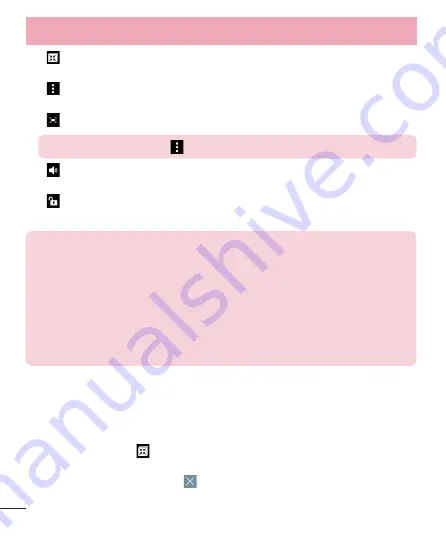
66
Мультимедиа
X
QSlide:
возможность наложения окон в телефоне для удобной работы в многозадачном
режиме.
X
Меню:
коснитесь, чтобы получить доступ к параметрам Размер экрана, Подзаголовок,
Поделиться, Настройки, Сведения.
X
Снимок экрана:
снимок экрана во время воспроизведения видео.
ПРИМЕЧАНИЕ.
Коснитесь >
Настройки
>
Снимок экрана вкл
.
X
Громкость:
коснитесь для отображения регулятора громкости, затем установите громкость
воспроизведения на бегунке.
X
Блокировка/разблокировка:
блокировка сенсорных кнопок для предотвращения
случайного нажатия.
ПРИМЕЧАНИЕ:
•
При воспроизведении видео проведите пальцем вверх или вниз по левой
части экрана, чтобы настроить яркость экрана.
•
При воспроизведении видео проведите пальцем вверх или вниз по правой
части экрана, чтобы настроить громкость.
•
При воспроизведении видео проведите пальцем слева направо (или
наоборот) для перемотки вперед или назад.
•
Не нажимайте слишком сильно. Сенсорный экран очень чувствителен и
распознает даже легкие, но уверенные прикосновения.
Функция QSlide при воспроизведении видео
Вы можете воспроизводить видео в окне QSlide и использовать другие приложения во время
воспроизведения видео.
1
Откройте приложение
Галерея
и начните воспроизведение видео.
2
Коснитесь значка
QSlide
в правом верхнем углу экрана, чтобы активировать функцию QSlide
и воспроизвести видео в окне QSlide.
3
Чтобы закрыть окно QSlide, коснитесь
в правом верхнем углу в строке заголовка.
















































